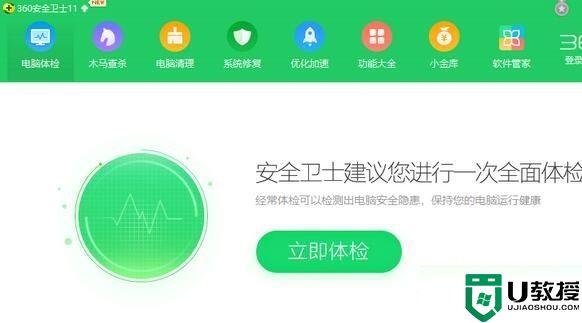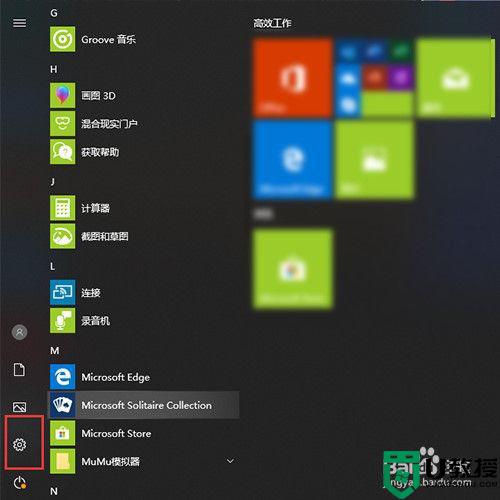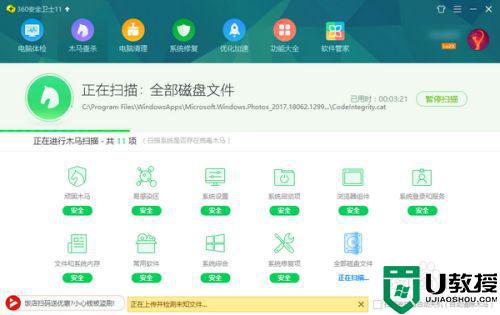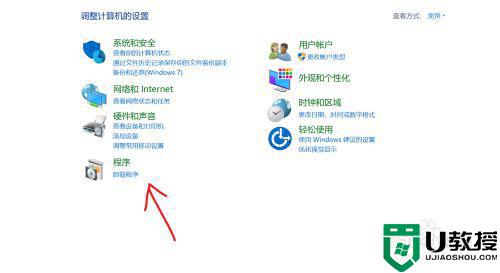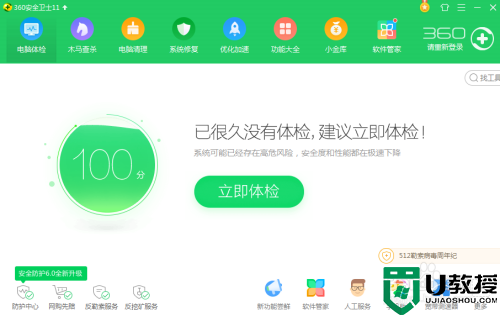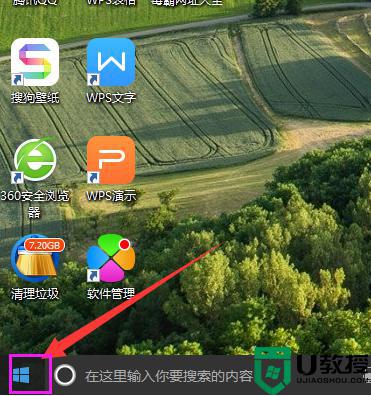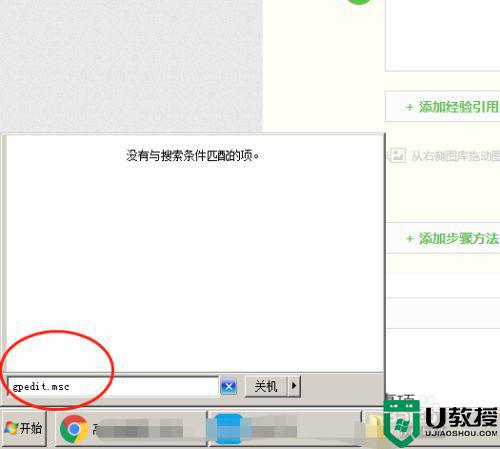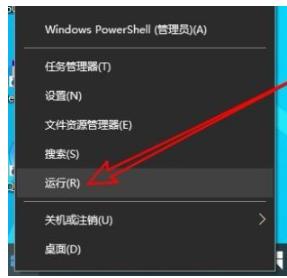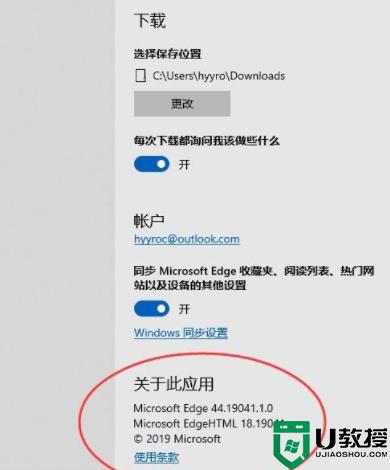360安全卫士升级win10的详细步骤教程
时间:2023-08-25作者:bianji
还没有安装系统的用户如何简单又快捷的升级win10系统呢,其实360安全卫士新增了win10检测工具,用户可一键检测电脑配置是否可升级Windows正式版,下面就给大家分享360免费升级win10的方法了。
1、打开360安全卫士,点击右下角的更多。
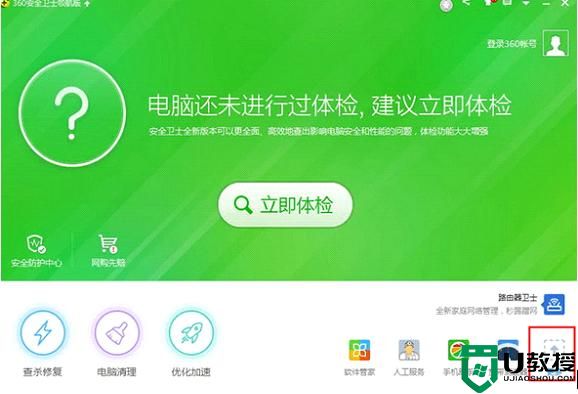
2、点击界面中出现的免费升win10。
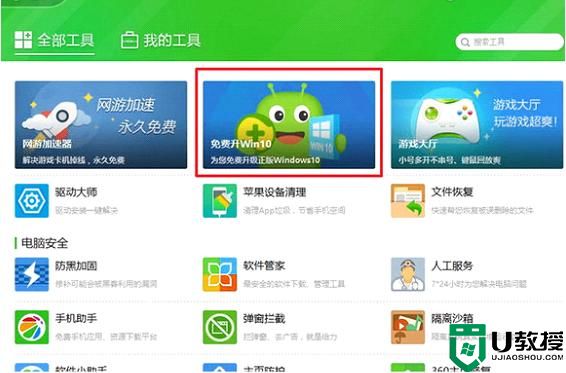
3、出现360升级助手,同意“许可协议”。
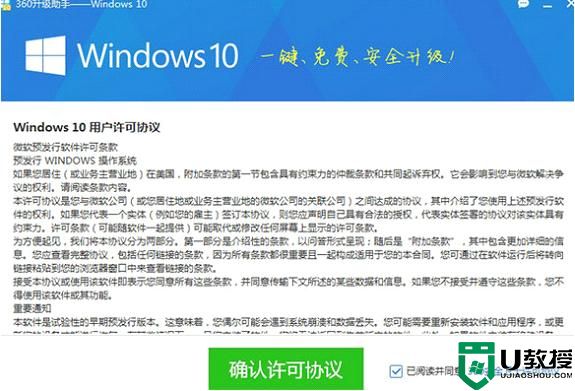
4、开始检测电脑安装环境。
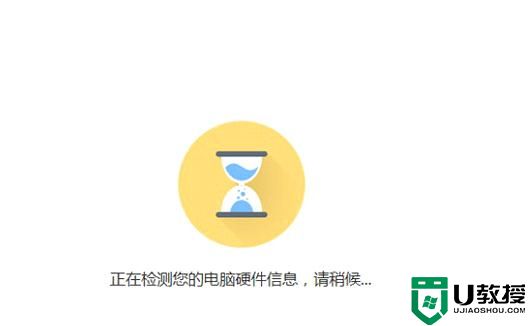
5、硬件信息检测通过后点击立即升级。
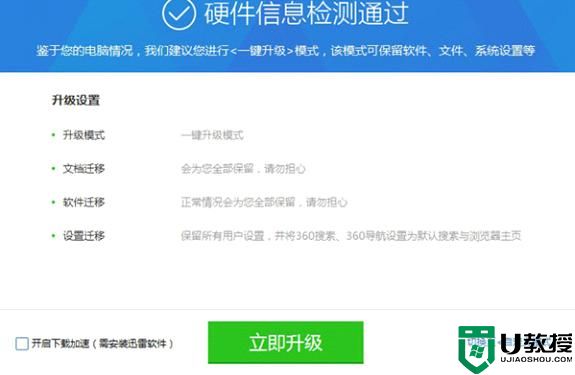
6、在升级过程中不要断电,等待win10系统的安装。

7、安装win10成功。

以上就是360安全卫士升级win10的详细步骤教程啦,希望能帮助到大家。